最近有位win11系统用户在使用电脑的过程当中,遇到了bat文件打不开的问题,用户尝试了很多方法都没有解决这个问题,为此非常苦恼,那么win11系统bat文件打不开怎么办呢?今天u启动u盘装系统为大家分享win11系统bat文件打不开的解决教程。
具体方法:
1、右键【此电脑】,找到并打开【属性】。如图所示:
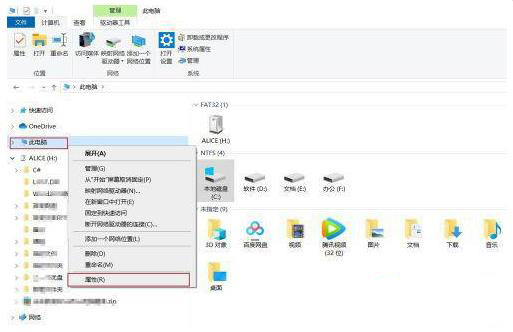
2、点击【高级系统设置】。如图所示:
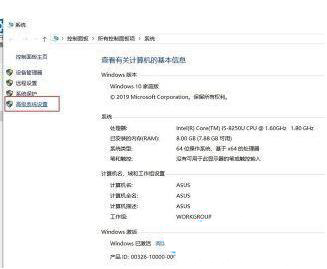
3、找到【高级】,点击【环境变量】。如图所示:
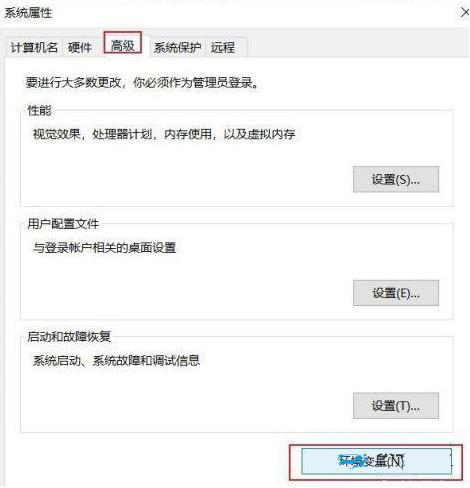
4、在用户变量中新建:用户名:%path%,变量值:C:/windows/system32,点击确定。如图所示:
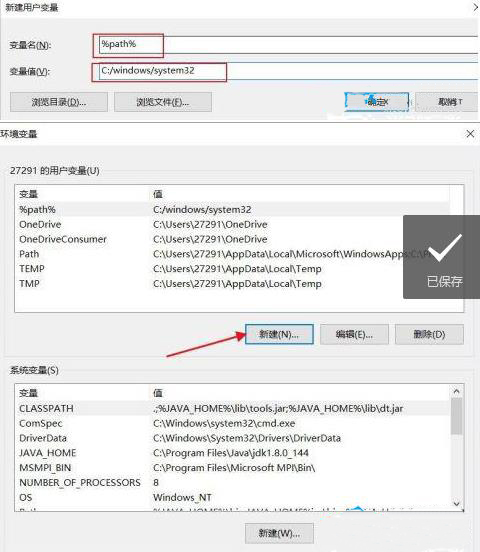
5、在用户变量中找到:Path,点击编辑。如图所示:
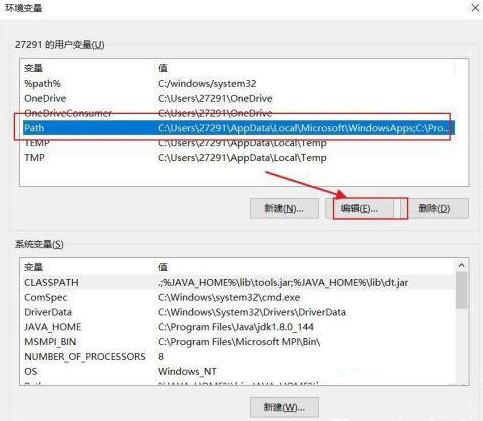
6、选中系统变量中的path,点击编辑按钮,添加%path%并保存即可。如图所示:
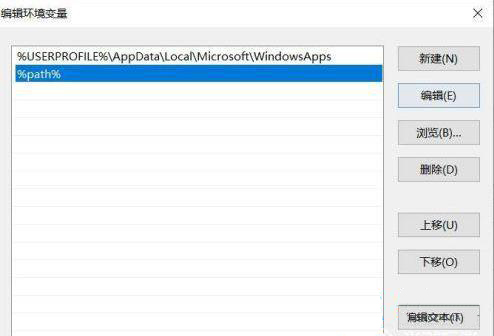
关于win11系统bat文件打不开的解决教程就为小伙伴们详细分享到这里了,如果用户们使用电脑的时候不碰到了相同的问题,可以参考以上方法步骤进行操作哦,希望本篇教程对大家有所帮助,更多精彩教程请关注u启动官方网站。

